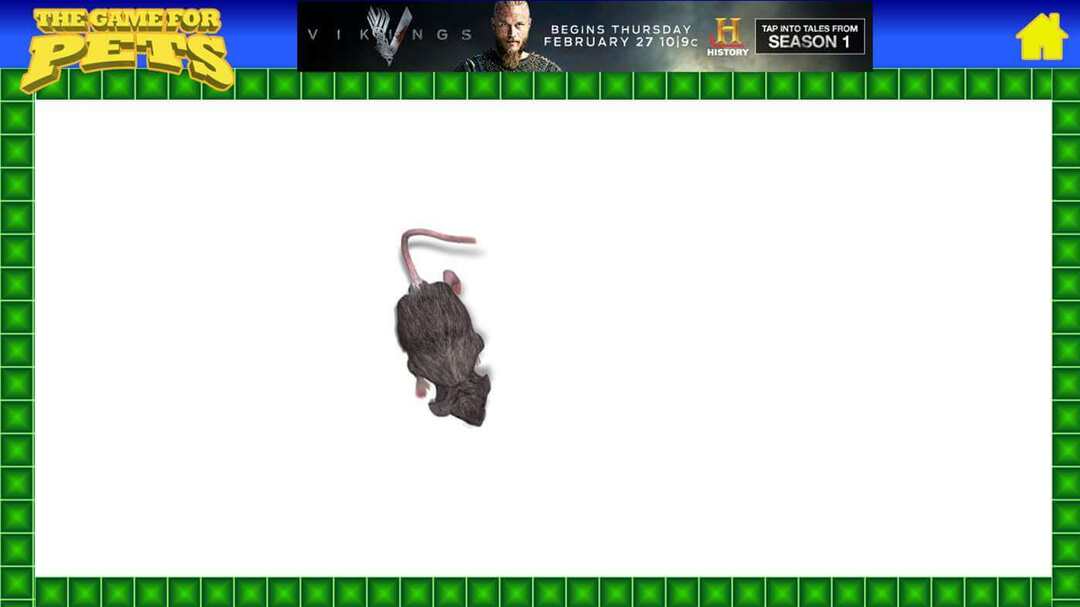Questo software riparerà gli errori comuni del computer, ti proteggerà dalla perdita di file, malware, guasti hardware e ottimizzerà il tuo PC per le massime prestazioni. Risolvi i problemi del PC e rimuovi i virus ora in 3 semplici passaggi:
- Scarica lo strumento di riparazione PC Restoro che viene fornito con tecnologie brevettate (brevetto disponibile Qui).
- Clic Inizia scansione per trovare problemi di Windows che potrebbero causare problemi al PC.
- Clic Ripara tutto per risolvere i problemi che interessano la sicurezza e le prestazioni del tuo computer
- Restoro è stato scaricato da 0 lettori questo mese.
Molti sviluppatori di giochi utilizzano tutti i tipi di metodi di protezione dalla copia per proteggere i loro prodotti. Sebbene tale protezione sia necessaria, sembra che gli utenti di Windows 10 stiano riscontrando alcuni problemi. Gli utenti segnalano che i giochi su CD non funzioneranno Windows 10, ma fortunatamente c'è un modo per risolvere questo problema.
Cosa fare se i giochi su CD non funzionano in Windows 10 Windows
Sommario:
- Controlla il sito Web dello sviluppatore per le ultime patch
- Usa dual-boot
- Usa una macchina virtuale
- Acquista una versione digitale del gioco
- Aggiungi manualmente il driver SafeDisc
Correzione: non è possibile riprodurre giochi su CD in Windows 10
SafeDisc e SecuROM sono programmi di protezione dalla copia utilizzati dagli sviluppatori di giochi per impedire la copia non autorizzata dei loro giochi. Questi strumenti sono stati utilizzati pesantemente negli ultimi dieci anni e ora solo i giochi più vecchi tendono a utilizzare SafeDisc e SecuROM. Secondo Microsoft, SafeDisc e SecuROM non sono supportati da Windows 10, quindi molti utenti non saranno in grado di eseguire i loro vecchi giochi preferiti.
Secondo Microsoft, sia SafeDisc che SecuRom sono profondamente integrati nel sistema operativo, quindi rappresentano una potenziale minaccia per la sicurezza. Infatti, nel novembre 2007 è stata scoperta una vulnerabilità di sicurezza in SafeDisc che ha permesso agli hacker di assumere il controllo completo del tuo PC. Per proteggere i suoi utenti, Microsoft ha deciso di rimuovere completamente qualsiasi supporto per SafeDisc e SecuROM in Windows 10.
Senza il supporto per SecuROM e SafeDisc in Windows 10, non sarai in grado di giocare a giochi meno recenti, ma ci sono pochi modi per aggirare questa limitazione.
Soluzione 1 – Controlla il sito Web dello sviluppatore per le ultime patch
Molti sviluppatori hanno aggiornato i loro giochi in modo che non richiedano SafeDisc o SecuROM per funzionare, e se tu non è possibile eseguire un gioco specifico su Windows 10, assicurati di visitare il sito Web dello sviluppatore e scaricare l'ultima aggiornare. Tieni presente che non tutti i giochi più vecchi sono stati aggiornati e un certo numero di giochi richiede ancora SecuROM o SafeDisc per funzionare correttamente.
Soluzione 2: utilizzare il dual-boot
Esegui una scansione del sistema per scoprire potenziali errori

Scarica Restoro
Strumento di riparazione del PC

Clic Inizia scansione per trovare problemi di Windows.

Clic Ripara tutto per risolvere i problemi con le tecnologie brevettate.
Esegui una scansione del PC con lo strumento di riparazione Restoro per trovare errori che causano problemi di sicurezza e rallentamenti. Al termine della scansione, il processo di riparazione sostituirà i file danneggiati con nuovi file e componenti di Windows.
Se vuoi giocare a giochi meno recenti sul tuo PC, forse dovresti installare una versione precedente di Windows insieme a Windows 10. Per fare ciò, dovrai creare una nuova partizione usando Gestore disco e installa la versione precedente di Windows su di esso. Dopo aver installato la versione precedente di Windows, puoi utilizzare quella versione per eseguire qualsiasi gioco precedente senza problemi. Questa potrebbe essere la soluzione migliore se hai abbastanza spazio sul disco rigido per due versioni di Windows.
Soluzione 3: utilizzare una macchina virtuale
Se non desideri utilizzare il dual-boot sul tuo computer, puoi eseguire la versione precedente di Windows da una macchina virtuale. Basta scaricare strumenti come VirtualBox e segui le istruzioni per creare una macchina virtuale. Dobbiamo sottolineare che la macchina virtuale verrà eseguita da Windows 10, richiedendo quindi molta potenza hardware per funzionare correttamente. Se hai intenzione di eseguire una macchina virtuale su Windows 10, assicurati di avere abbastanza spazio su disco rigido e RAM.
Soluzione 4 – Acquista una versione digitale del gioco
Se desideri eseguire un gioco precedente specifico su Windows 10 ma non desideri utilizzare il dual-boot o la macchina virtuale, potresti dover acquistare la versione digitale di quel gioco. Molti vecchi giochi sono disponibili su Steam o GOG, quindi assicurati di verificarli. È stato confermato che i vecchi giochi di GOG funzioneranno con Windows 10, quindi potresti voler andare su GOG e scaricare la versione digitale dei giochi che non funzioneranno su Windows 10.
Soluzione 5: aggiungere manualmente il driver SafeDisc
Dobbiamo menzionare che questa soluzione può causare il sistema instabilità e potenziale problemi di sicurezza, quindi usalo a tuo rischio. Per aggiungere manualmente il driver SafeDisc, segui questi passaggi:
- Scarica Overrider dell'applicazione della firma del conducente strumento da Qui.
- Scarica SECDRV.SYS file o copiarlo da qualsiasi versione precedente di Windows. Nelle versioni precedenti di Windows questo file si trova in C:\windows\system32\cartella driver.
- Mossa File SECDRV.SYS per C:\windows\system32\drivers cartella sul tuo computer Windows 10.
- Fare clic con il tasto destro Overrider dell'applicazione della firma del conducente e scegli Esegui come amministratore.
- Scegliere Abilita modalità di prova e clicca Il prossimo.
- Selezionare Firma un file di sistema, navigare verso C:\windows\system32\drivers e seleziona SECDRV.SYS file.
- Clic ok e ricomincia il tuo computer.
- Quando il computer si riavvia, avvia Overrider dell'applicazione della firma del conducente di nuovo e attiva la modalità di prova. Dopo averlo fatto, dovresti essere in grado di eseguire di nuovo i vecchi giochi su Windows 10.
I problemi con i giochi su CD che non funzionano su Windows 10 sono causati dalla mancanza di supporto per SecuROM e SafeDisc, ma puoi facilmente risolvere questi problemi utilizzando alcune delle nostre soluzioni. Abbiamo anche fatto una guida su come giocare ai vecchi giochi su Windows 10, quindi non esitare a dare un'occhiata se hai bisogno di maggiori informazioni.
STORIE CORRELATE CHE DEVI SCOPRIRE:
- Correzione: barre nere nei giochi in Windows 10
- Correzione: alta latenza/ping nei giochi dopo l'aggiornamento a Windows 10
- Correzione: balbuzie nei giochi causata dal servizio criteri di diagnostica
- Come riparare un gioco Steam che si chiude all'istante
 Hai ancora problemi?Risolvili con questo strumento:
Hai ancora problemi?Risolvili con questo strumento:
- Scarica questo strumento di riparazione del PC valutato Ottimo su TrustPilot.com (il download inizia da questa pagina).
- Clic Inizia scansione per trovare problemi di Windows che potrebbero causare problemi al PC.
- Clic Ripara tutto per risolvere i problemi con le tecnologie brevettate (Sconto esclusivo per i nostri lettori).
Restoro è stato scaricato da 0 lettori questo mese.